Cómo solucionar el código de error 0-2060 de Office 365
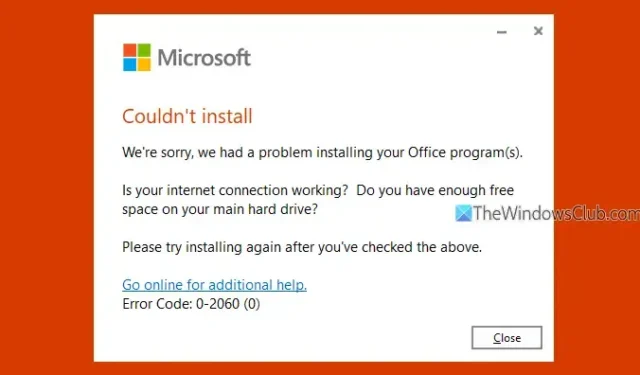
En esta guía, lo ayudaremos a resolver el error 0-2060 de Office 365 en un sistema Windows 10/11 . Muchos usuarios encuentran este problema al intentar instalar Microsoft 365, lo que hace que la instalación se detenga y muestre el código de error 0-2060. Este error puede surgir debido a varias razones, entre ellas, tener una versión anterior de Office instalada, problemas de conectividad a Internet, espacio insuficiente en el disco o restos de instalaciones anteriores.
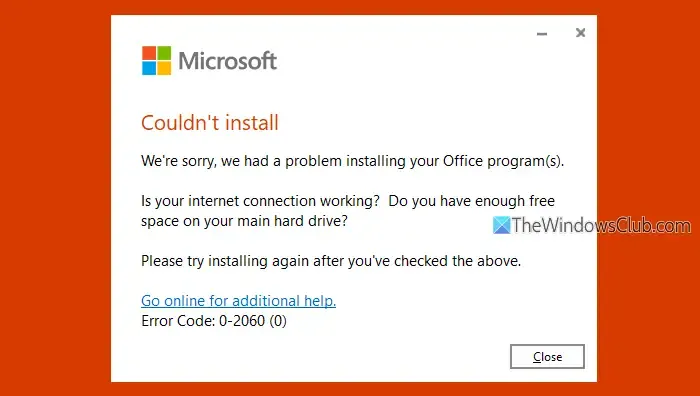
Solución del error 0-2060 de Office 365
Para solucionar el código de error 0-2060 de Microsoft 365 en su dispositivo Windows 11 o 10, considere implementar las siguientes soluciones:
- Utilice el solucionador de problemas de red e Internet de Get Help
- Crear espacio libre adicional en disco
- Desactivar la configuración de proxy
- Desactive temporalmente cualquier software antivirus y firewall
- Eliminar versiones anteriores de Office
- Eliminar archivos residuales después de la desinstalación
- Utilice la herramienta Asistente de soporte y recuperación de Microsoft
Exploremos cada una de estas soluciones.
1] Utilice el solucionador de problemas de red e Internet Get Help
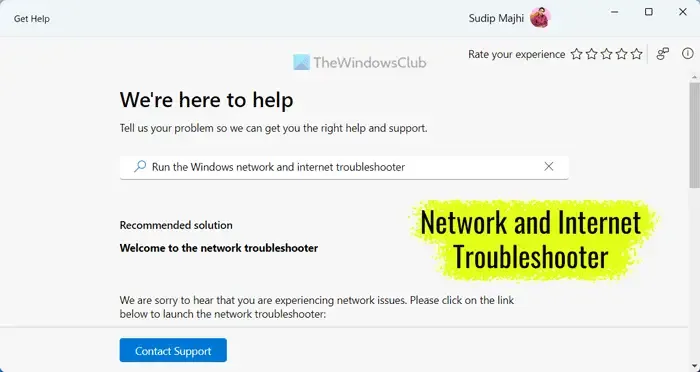
El problema con la instalación de Office 365 podría deberse a un problema de red. Si aparece el código de error 0-2060, acceda al Solucionador de problemas de red e Internet disponible en la aplicación Obtener ayuda para identificar y corregir el problema. La herramienta realizará varios diagnósticos de red y propondrá soluciones viables.
2] Crear espacio libre adicional en disco
La suite Microsoft 365 necesita un mínimo de 4 GB de espacio libre en disco para una instalación exitosa. Por lo tanto, si su disco duro está casi lleno, debe liberar espacio antes de instalar Office 365. Use herramientas como Liberador de espacio en disco y Storage Sense para liberar espacio en disco de manera efectiva.
3] Desactivar la configuración de proxy
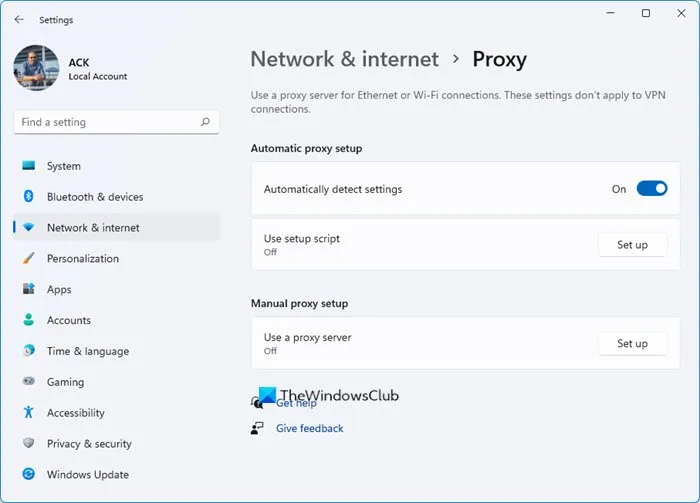
La desactivación de la configuración de proxy ha demostrado ser eficaz para varios usuarios que se enfrentan al error 0-2060 durante la instalación de Office 365. Si está utilizando un servidor proxy, considere la posibilidad de desactivarlo en su dispositivo Windows. Además, si se utiliza una VPN, también debe desactivarse. Si está intentando realizar la instalación en un lugar de trabajo o una institución educativa, consulte con su departamento de TI para obtener ayuda.
4] Desactivar temporalmente el software antivirus y de firewall
Las aplicaciones antivirus y de firewall pueden interrumpir el proceso de instalación de Office 365. A medida que se ejecuta la instalación, es necesario descargar archivos esenciales de Internet y los programas de seguridad pueden marcarlos erróneamente como amenazas, lo que provoca interrupciones.
Si este es tu caso, se recomienda desactivar temporalmente Microsoft Defender o cualquier otro software antivirus que estés usando. Además, asegúrate de que cualquier software de firewall, incluidas las opciones de terceros, esté deshabilitado antes de continuar con la instalación de Office.
5] Eliminar versiones anteriores de Office
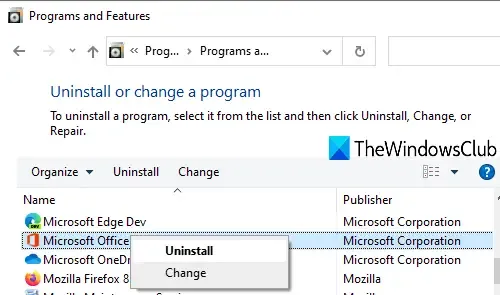
Tener instalada una versión anterior de Office 365 o Microsoft Office puede provocar conflictos durante una nueva instalación. Priorice la desinstalación de cualquier versión existente de Office antes de comenzar la instalación de Office 365.
6] Eliminar archivos residuales después de la desinstalación
Después de desinstalar Microsoft 365, es posible que los archivos residuales le impidan reinstalar la suite. Por lo tanto, es importante eliminar los componentes sobrantes, como carpetas vacías y entradas de registro, después del proceso de desinstalación. Esta limpieza puede ayudar a resolver el problema.
7] Utilice la herramienta Asistente de soporte y recuperación de Microsoft
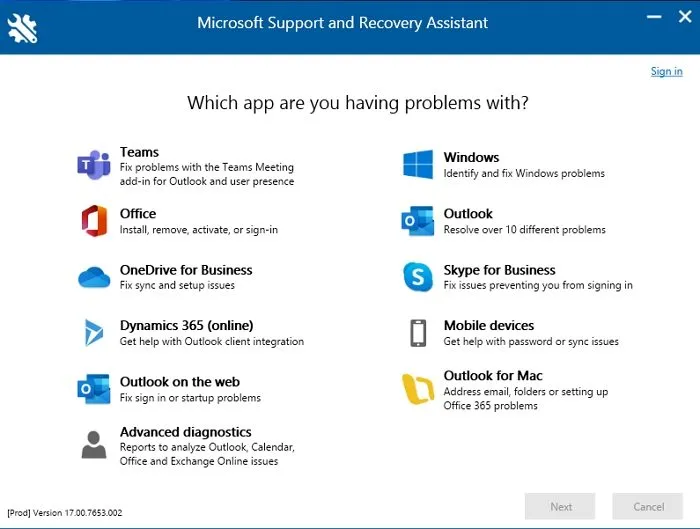
El Asistente de soporte y recuperación de Microsoft también se puede utilizar para instalar suscripciones de Microsoft 365, solucionar problemas de activación, desinstalar Office y resolver problemas de inicio de sesión, entre otras funcionalidades.
¿Cómo puedo resolver errores de Office 365?
Los usuarios de Office 365 suelen encontrarse con diversos errores al activar o instalar la aplicación. Puede surgir un problema común conocido como «No se pudo verificar la suscripción». Para solucionar este error, verifique el estado de su suscripción, compruebe si hay varias instalaciones de Office 365 y borre todas las activaciones anteriores de Office. Otros pasos generales de solución de problemas, como deshabilitar programas de seguridad o servidores proxy y reinstalar Office, pueden resolver numerosos errores. Considere iniciar su sistema en modo de inicio limpio para obtener más soluciones de errores relacionados con Office 365.
¿Qué significa el código de error 0-1018 durante la instalación de Office 365?
El código de error 0-1018 puede aparecer durante la instalación de Office 365, lo que impide el progreso y muestra este error específico en su lugar. Para solucionar el problema, puede aprovechar la herramienta de soporte de desinstalación de Microsoft 365 para eliminar las instalaciones incompletas. Si los problemas persisten, reiniciar el servicio Windows Installer puede permitirle continuar con la instalación de Office 365.



Deja una respuesta